Câu hỏi:
21/07/2024 112
Theo hướng dẫn ở phần khám phá, em hãy thực hành trên máy tính để tạo bài trình chiếu “Các thành phần của máy tính” (tham khảo Hình 15) với yêu cầu:
1. Thực hiện sao chép dữ liệu từ tệp Thanhphanmaytinh.docx (do giáo viên cung cấp) sang trang trình chiếu, chỉ gõ văn bản mới khi dữ liệu không có sẵn trong tệp văn bản.
2. Trang đầu tiên là trang tiêu đề, trang thứ hai có sử dụng công cụ tạo cấu trúc phân cấp để giới thiệu nội dung trình bày.
3. Thực hiện định dạng văn bản trên trang trình chiếu một cách hợp lí.
4. Lưu bài trình chiếu với tên Thanhphanmaytinh.pptx.
Theo hướng dẫn ở phần khám phá, em hãy thực hành trên máy tính để tạo bài trình chiếu “Các thành phần của máy tính” (tham khảo Hình 15) với yêu cầu:
1. Thực hiện sao chép dữ liệu từ tệp Thanhphanmaytinh.docx (do giáo viên cung cấp) sang trang trình chiếu, chỉ gõ văn bản mới khi dữ liệu không có sẵn trong tệp văn bản.
2. Trang đầu tiên là trang tiêu đề, trang thứ hai có sử dụng công cụ tạo cấu trúc phân cấp để giới thiệu nội dung trình bày.
3. Thực hiện định dạng văn bản trên trang trình chiếu một cách hợp lí.
4. Lưu bài trình chiếu với tên Thanhphanmaytinh.pptx.
Trả lời:
 Giải bởi Vietjack
Giải bởi Vietjack
1. Nhập dữ liệu theo Hình 3:
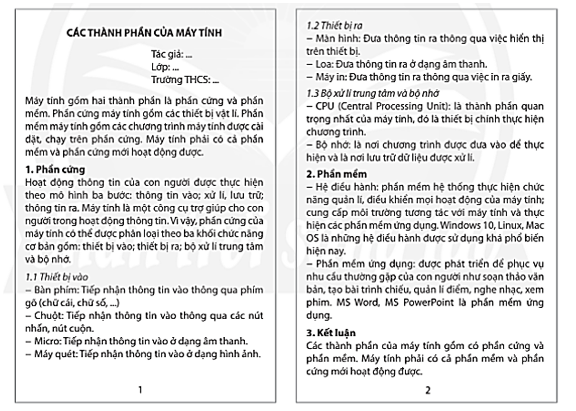
Hình 3: Tệp văn bản ThanhPhanMayTinh.docx
2. Thực hiện theo các bước sau:
Để tạo thêm Slide ta nháy chuột phải chọn New Slide.
Slide 1:
Bước 1. Chọn vào trang đầu tiên và nhập “CÁC THÀNH PHẦN CỦA MÁY TÍNH”
Bước 2. Nhập họ tên, lớp và trường.
Bước 3. Tiến hành định dạng dữ liệu:
+ Tô màu đỏ “CÁC THÀNH PHẦN CỦA MÁY TÍNH”.
+ Tô màu xanh da trời họ tên, lớp và trường.

Hình 4. Slide 1
Slide 2:
Chọn nội dung cần định dạng mức phân cấp:
Bước 1. Chọn mục hoặc các mục cần thay đổi đầu mục.
Bước 2. Chọn thẻ Home.
Bước 3. Nháy mũi tên ở góc phải dưới lệnh Bullets.
Bước 4. Chọn dạng kí hiệu mong muốn.
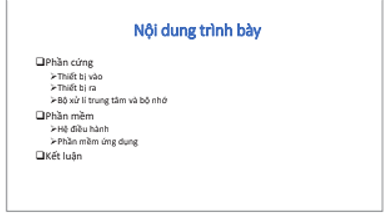
Hình 5: Slide 2
Slide 3:
Bước 1. Nhập nội dung.
Bước 2. Chọn phần nội dung cần định dạng và chọn lệnh Bullet (Hình 6).
Thực hiện tương tự cho những Slide còn lại.
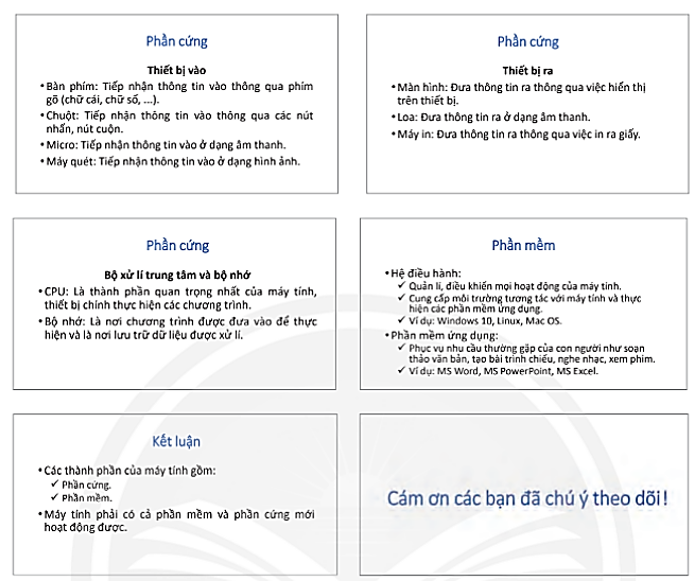
Hình 6: Những slide nội dung
3. Định dạng:
Bước 1. Chọn nội dung cần định dạng.
Bước 2. Vào Home, chọn lệnh thay đổi màu sắc cho từng nội dung (Hình 4, Hình 5, Hình 6).
4. Vào File, chọn Save/Save As để lưu trang trình bày với tên Thanhphanmaytinh.pptx.
1. Nhập dữ liệu theo Hình 3:
Hình 3: Tệp văn bản ThanhPhanMayTinh.docx
2. Thực hiện theo các bước sau:
Để tạo thêm Slide ta nháy chuột phải chọn New Slide.
Slide 1:
Bước 1. Chọn vào trang đầu tiên và nhập “CÁC THÀNH PHẦN CỦA MÁY TÍNH”
Bước 2. Nhập họ tên, lớp và trường.
Bước 3. Tiến hành định dạng dữ liệu:
+ Tô màu đỏ “CÁC THÀNH PHẦN CỦA MÁY TÍNH”.
+ Tô màu xanh da trời họ tên, lớp và trường.
Hình 4. Slide 1
Slide 2:
Chọn nội dung cần định dạng mức phân cấp:
Bước 1. Chọn mục hoặc các mục cần thay đổi đầu mục.
Bước 2. Chọn thẻ Home.
Bước 3. Nháy mũi tên ở góc phải dưới lệnh Bullets.
Bước 4. Chọn dạng kí hiệu mong muốn.
Hình 5: Slide 2
Slide 3:
Bước 1. Nhập nội dung.
Bước 2. Chọn phần nội dung cần định dạng và chọn lệnh Bullet (Hình 6).
Thực hiện tương tự cho những Slide còn lại.
Hình 6: Những slide nội dung
3. Định dạng:
Bước 1. Chọn nội dung cần định dạng.
Bước 2. Vào Home, chọn lệnh thay đổi màu sắc cho từng nội dung (Hình 4, Hình 5, Hình 6).
4. Vào File, chọn Save/Save As để lưu trang trình bày với tên Thanhphanmaytinh.pptx.
CÂU HỎI HOT CÙNG CHỦ ĐỀ
Câu 1:
Nêu các bước sao chép dữ liệu từ tệp văn bản sang trang trình chiếu.
Nêu các bước sao chép dữ liệu từ tệp văn bản sang trang trình chiếu.
Câu 2:
Theo em đề bài trình chiếu hiệu quả, hợp lí thì cần chú ý những gì khi thực hiện định dạng văn bản.
Theo em đề bài trình chiếu hiệu quả, hợp lí thì cần chú ý những gì khi thực hiện định dạng văn bản.
Câu 3:
Hình 1 là một văn bản được soạn thảo bằng phần mềm MS Word. Em hãy quan sát Hình 1 và trao đổi với bạn để:
- Chỉ ra tiêu đề, các mục lớn, mục nhỏ trong văn bản.
- Đề xuất cách sao chép nội dung của văn bản sang bài trình chiếu.
Hình 1 là một văn bản được soạn thảo bằng phần mềm MS Word. Em hãy quan sát Hình 1 và trao đổi với bạn để:
- Chỉ ra tiêu đề, các mục lớn, mục nhỏ trong văn bản.
- Đề xuất cách sao chép nội dung của văn bản sang bài trình chiếu.
Câu 4:
Nêu lí do nên trình bày nội dung trình chiếu theo cấu trúc phân cấp.
Nêu lí do nên trình bày nội dung trình chiếu theo cấu trúc phân cấp.
Câu 5:
Khi tạo bài trình chiếu, em giới thiệu chủ đề của bài ở trang nào? Tại sao?
Khi tạo bài trình chiếu, em giới thiệu chủ đề của bài ở trang nào? Tại sao?
Câu 6:
Em hãy thực hiện soạn thảo văn bản tóm tắt một bài học hoặc một chủ đề của môn Tin học hoặc môn học khác, sau đó tạo bài trình chiếu về nội dung em đã soạn thảo. Lưu tệp bài trình chiếu để sử dụng cho bài học sau.
Em hãy thực hiện soạn thảo văn bản tóm tắt một bài học hoặc một chủ đề của môn Tin học hoặc môn học khác, sau đó tạo bài trình chiếu về nội dung em đã soạn thảo. Lưu tệp bài trình chiếu để sử dụng cho bài học sau.
Câu 7:
Theo em, Hình 2 hay Hình 3 phù hợp để mô tả cách trình bày văn bản ở Hình 1?
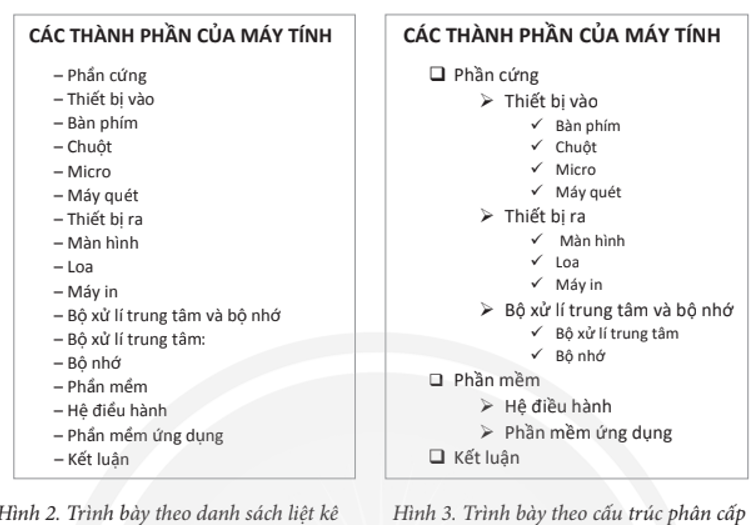
Theo em, Hình 2 hay Hình 3 phù hợp để mô tả cách trình bày văn bản ở Hình 1?
Câu 8:
Theo em cần thay đổi mức phân cấp, kí hiệu đầu mục cho các mục nào trên trang trình chiếu ở Hình 13? Nêu thao tác thực hiện thay đổi mức phân cấp, kí hiệu đầu mục cho các mục đó.
Theo em cần thay đổi mức phân cấp, kí hiệu đầu mục cho các mục nào trên trang trình chiếu ở Hình 13? Nêu thao tác thực hiện thay đổi mức phân cấp, kí hiệu đầu mục cho các mục đó.


